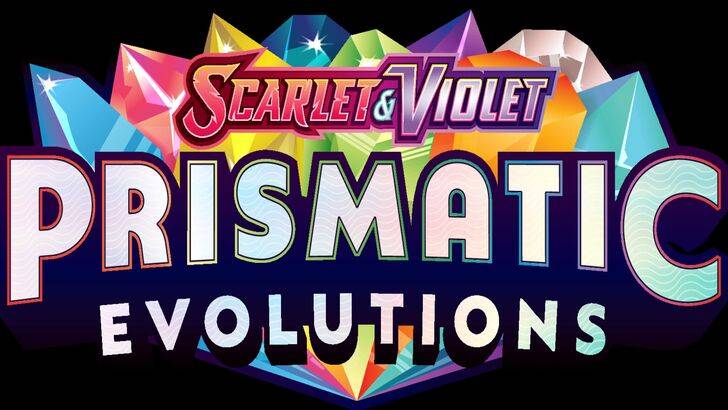Ngay cả sau nhiều năm, Minecraft vẫn tiếp tục thống trị tối cao trong số các trò chơi hộp cát, cung cấp những cuộc phiêu lưu bất tận, thế hệ thế giới năng động và khả năng nhiều người chơi mạnh mẽ bên cạnh các khả năng sáng tạo vô hạn. Hãy đi sâu vào các bước ban đầu để bắt tay vào hành trình Minecraft của bạn.
Mục lục
- Tạo tài khoản Minecraft
- Làm thế nào để bắt đầu cuộc hành trình của bạn
- PC (Windows, MacOS, Linux)
- Xbox và PlayStation
- Thiết bị di động (iOS, Android)
- Cách thoát Minecraft
Tạo tài khoản Minecraft
Để bắt đầu cuộc phiêu lưu Minecraft của bạn, bạn sẽ cần tạo tài khoản Microsoft cho mục đích đăng nhập. Bắt đầu bằng cách mở trình duyệt web của bạn và điều hướng đến trang web Minecraft chính thức. Xác định vị trí nút "Đăng nhập" ở góc trên bên phải và nhấp vào nó để hiển thị cửa sổ ủy quyền. Tại đây, chọn tùy chọn để tạo một tài khoản mới.
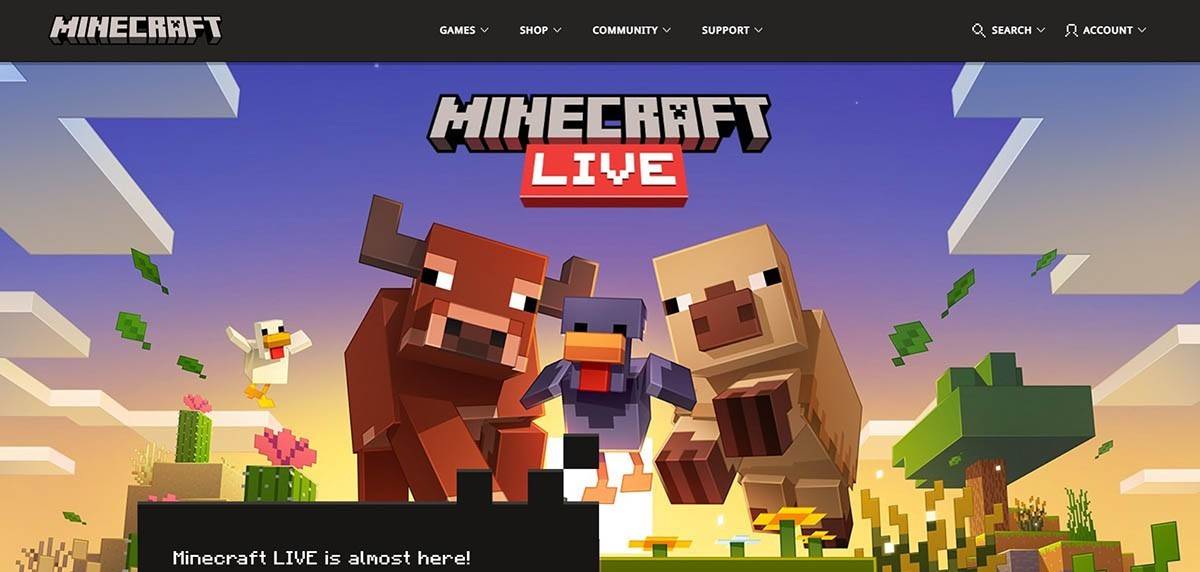 Hình ảnh: Minecraft.net
Hình ảnh: Minecraft.net
Nhập địa chỉ email của bạn và đưa ra mật khẩu mạnh cho tài khoản Minecraft của bạn. Chọn một tên người dùng độc đáo; Nếu nó đã được thực hiện, hệ thống sẽ cung cấp các đề xuất thay thế.
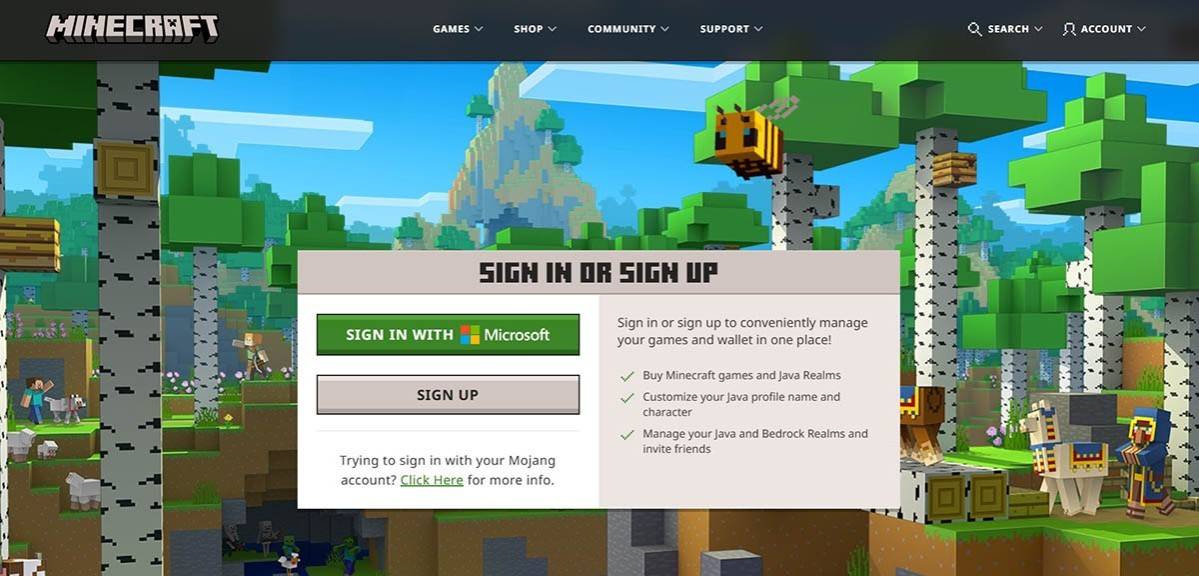 Hình ảnh: Minecraft.net
Hình ảnh: Minecraft.net
Sau khi thiết lập tài khoản của bạn, hãy xác minh bằng cách nhập mã được gửi vào email của bạn. Nếu email bị trì hoãn, hãy kiểm tra thư mục "SPAM" của bạn. Sau khi được xác minh, hồ sơ của bạn được liên kết với tài khoản Microsoft của bạn, cho phép bạn mua trò chơi nếu bạn chưa. Chọn phiên bản mong muốn của bạn từ cửa hàng trên trang web và làm theo lời nhắc để hoàn thành việc mua hàng.
Làm thế nào để bắt đầu cuộc hành trình của bạn
PC (Windows, MacOS, Linux)
Đối với người chơi PC, Minecraft có hai phiên bản: Java Edition và Bedrock Edition. Phiên bản Java, tương thích với Windows, MacOS và Linux, có thể được tải xuống từ trang web Minecraft chính thức. Sau khi cài đặt trình khởi chạy, hãy đăng nhập bằng tài khoản Microsoft hoặc Mojang của bạn và chọn phiên bản trò chơi ưa thích của bạn.
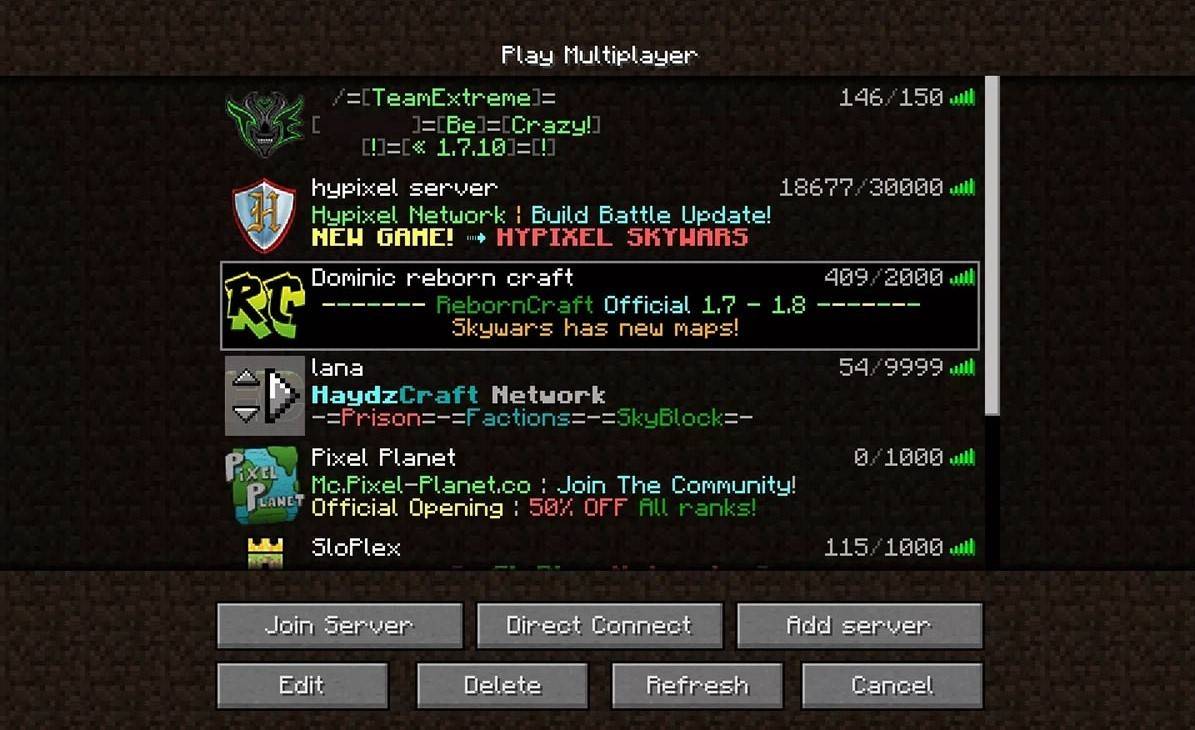 Hình ảnh: Aiophotoz.com
Hình ảnh: Aiophotoz.com
Khi ra mắt lần đầu tiên, bạn sẽ được nhắc đăng nhập bằng thông tin đăng nhập tài khoản Microsoft của mình. Để bắt đầu một cuộc phiêu lưu solo, nhấp vào "Tạo New World" và chọn chế độ trò chơi của bạn: "Survival" cho Thử thách cổ điển hoặc "Sáng tạo" cho các tài nguyên không giới hạn.
Đối với nhiều người chơi, điều hướng đến phần "Phát" trong menu chính, sau đó là tab "Máy chủ". Tại đây, bạn có thể tham gia một máy chủ công cộng hoặc kết nối với máy chủ riêng bằng địa chỉ IP nếu được mời. Để chơi với bạn bè trong cùng một thế giới, tạo hoặc tải một thế giới, đi đến cài đặt và bật nhiều người chơi.
Xbox và PlayStation
Trên Xbox Consoles (Xbox 360, Xbox One, Xbox Series X/S), tải xuống Minecraft từ Microsoft Store. Khởi chạy trò chơi từ màn hình chính của bảng điều khiển và đăng nhập bằng tài khoản Microsoft của bạn để đồng bộ hóa thành tích và mua hàng của bạn.
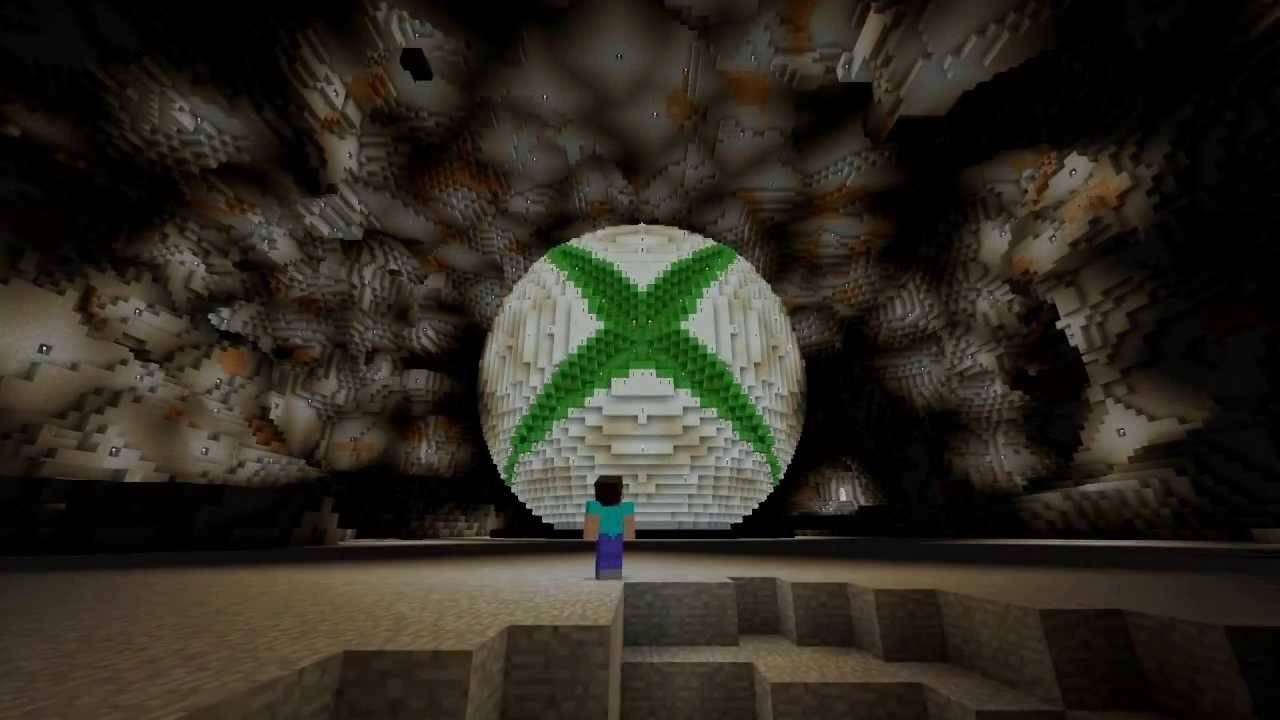 Hình ảnh: YouTube.com
Hình ảnh: YouTube.com
Người dùng PlayStation (PS3, PS4, PS5) có thể mua Minecraft từ PlayStation Store. Sau khi cài đặt, hãy khởi chạy trò chơi từ màn hình chính của bảng điều khiển và đăng nhập bằng tài khoản Microsoft để chơi đa nền tảng.
Thiết bị di động (iOS, Android)
Để chơi trên thiết bị di động, hãy mua Minecraft từ App Store (iOS) hoặc Google Play (Android). Sau khi cài đặt, hãy đăng nhập bằng tài khoản Microsoft của bạn để kích hoạt chơi đa nền tảng với các thiết bị khác.
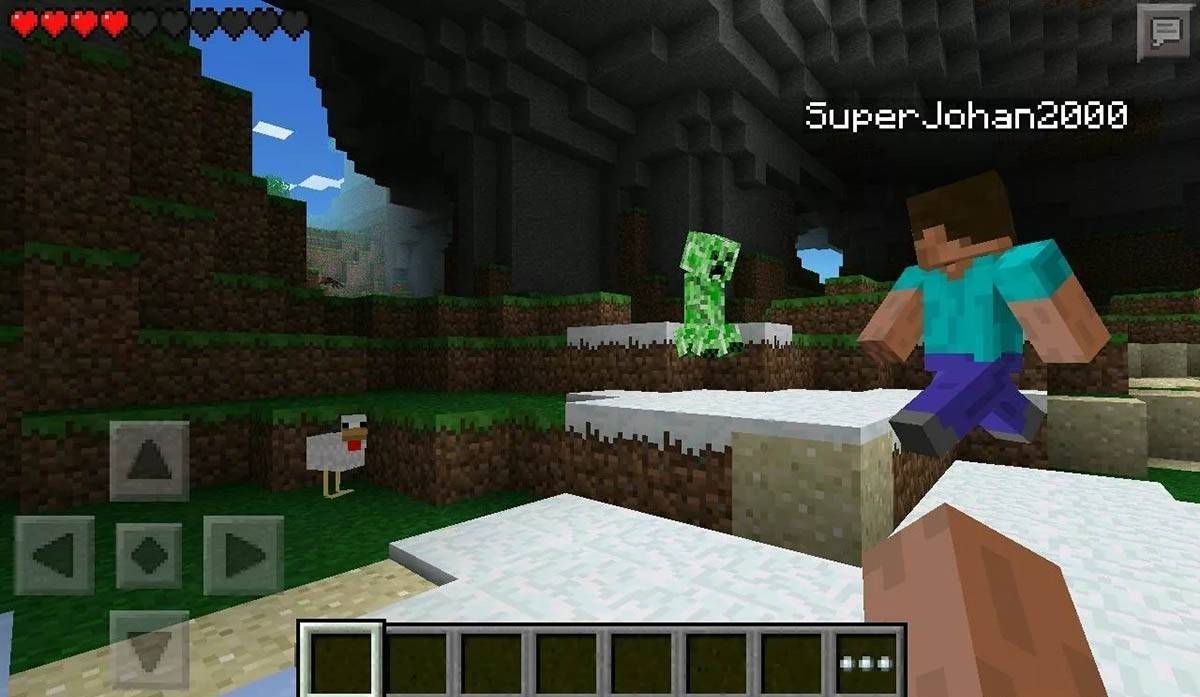 Hình ảnh: Storage.GoogLeapis.com
Hình ảnh: Storage.GoogLeapis.com
Hãy nhớ rằng, Bedrock Edition hỗ trợ chơi đa nền tảng trên tất cả các thiết bị được đề cập, trong khi Java Edition bị giới hạn ở PC và không cung cấp các khả năng đa nền tảng.
Cách thoát Minecraft
Để thoát Minecraft trên PC, nhấn phím ESC để mở menu trò chơi và nhấp vào "Lưu và thoát." Điều này đưa bạn trở lại menu chính, từ nơi bạn có thể đóng chương trình hoàn toàn.
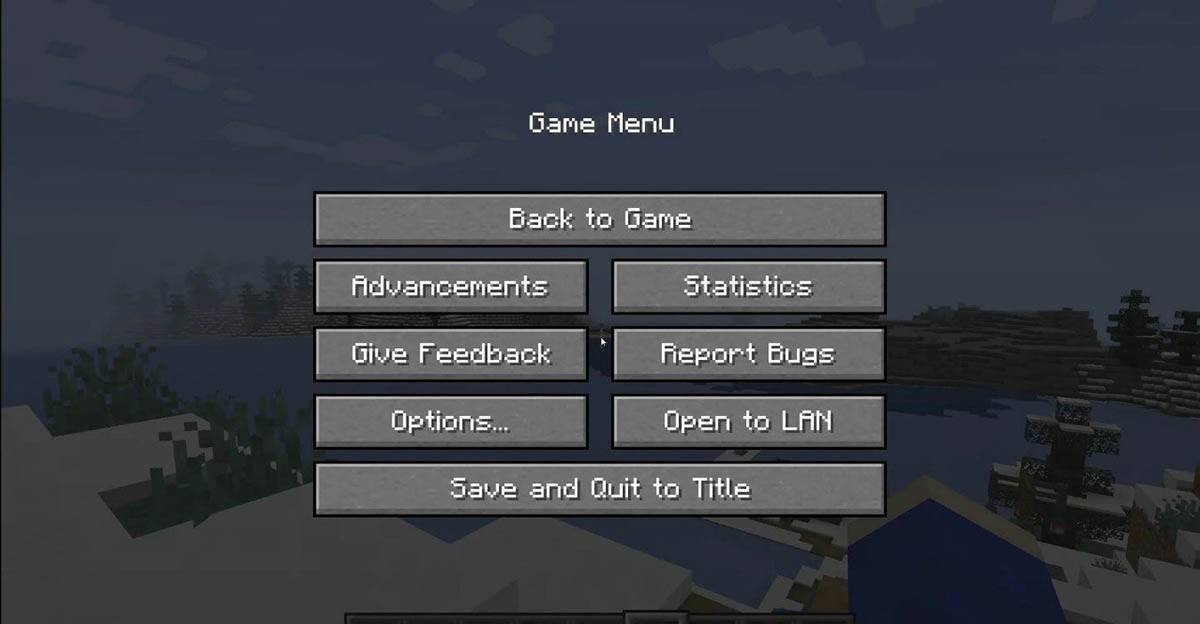 Hình ảnh: Tlauncher.org
Hình ảnh: Tlauncher.org
Trên bảng điều khiển, truy cập menu tạm dừng bằng gamepad của bạn và chọn "Lưu và thoát". Để thoát hoàn toàn, sử dụng menu của console: Nhấn nút "Trang chủ", chọn Minecraft và chọn thoát.
Trên thiết bị di động, hãy tìm nút "Lưu và thoát" trong menu trò chơi. Để đóng ứng dụng hoàn toàn, hãy sử dụng menu hệ thống của thiết bị của bạn. Trên Android, vuốt lên từ phía dưới và đóng Minecraft; Trên iOS, nhấn gấp đôi nút "Trang chủ" hoặc vuốt lên để đóng ứng dụng.
Bây giờ bạn được trang bị những điều cơ bản, chúng tôi chúc bạn những khám phá thú vị và thú vị trong thế giới khối của Minecraft, cho dù chơi solo hay với bạn bè trên các nền tảng khác nhau.